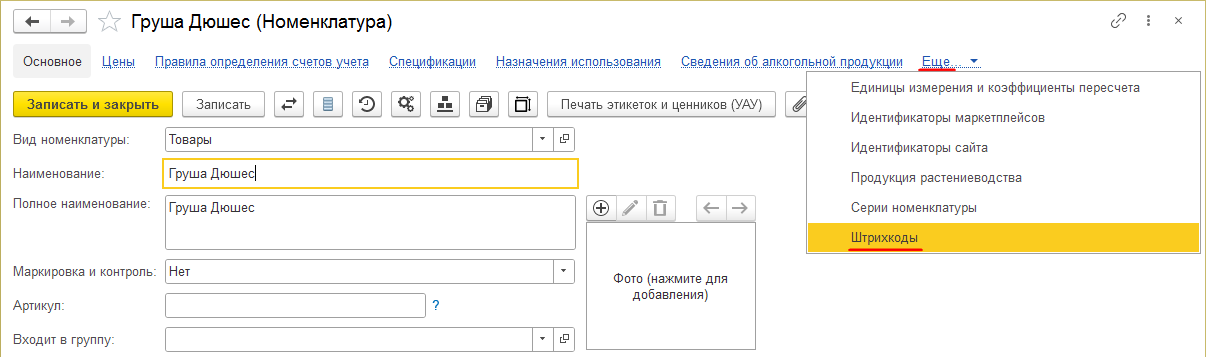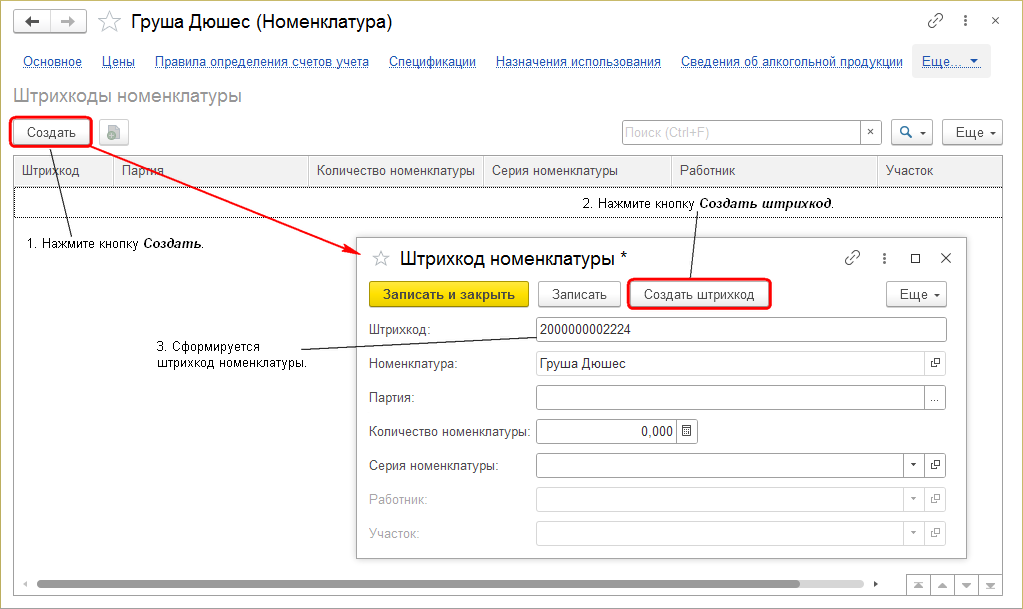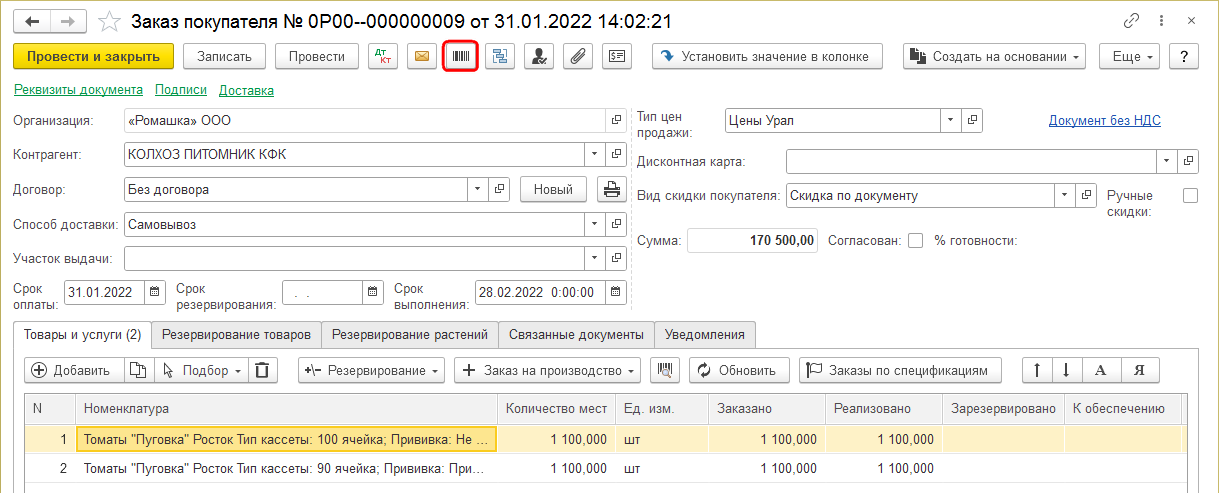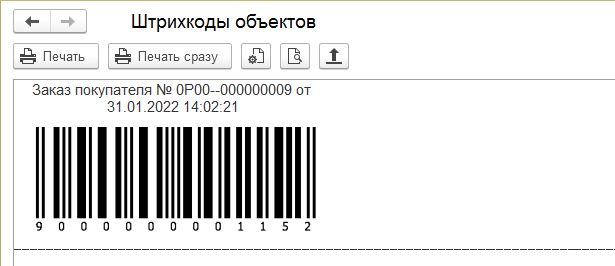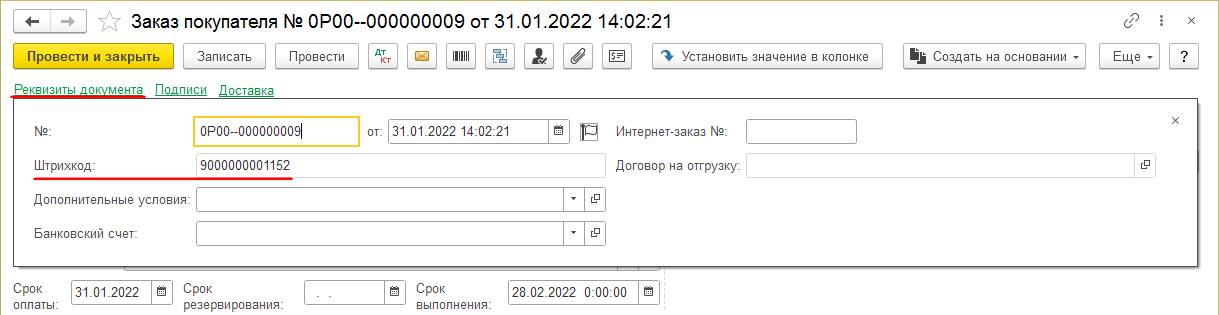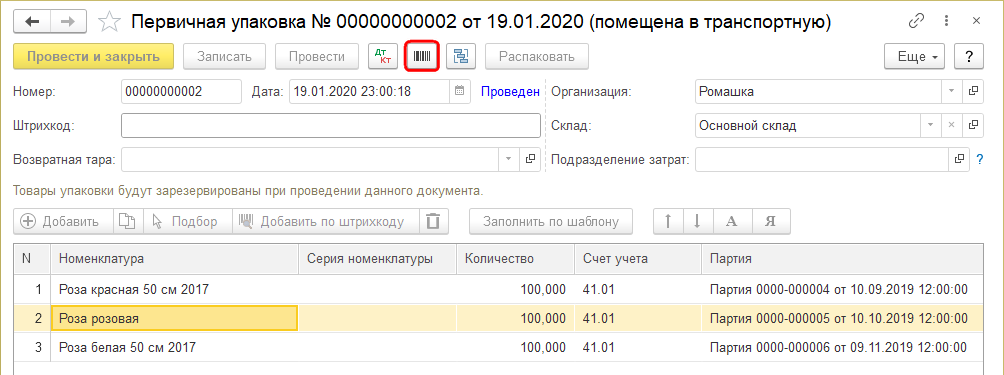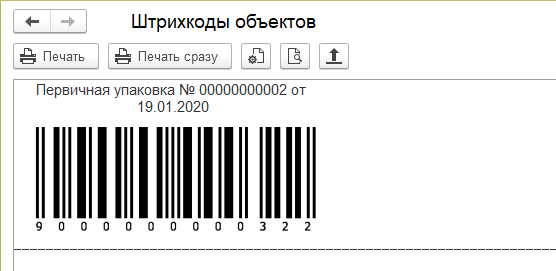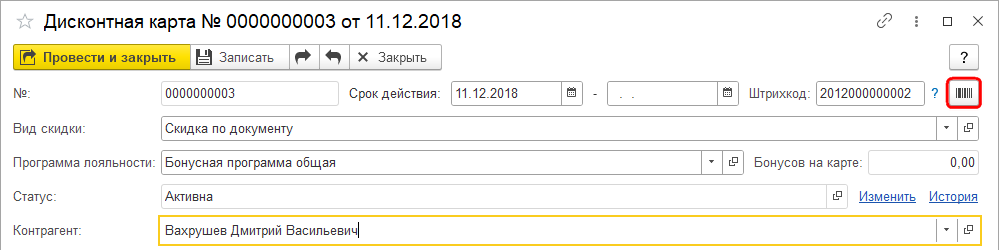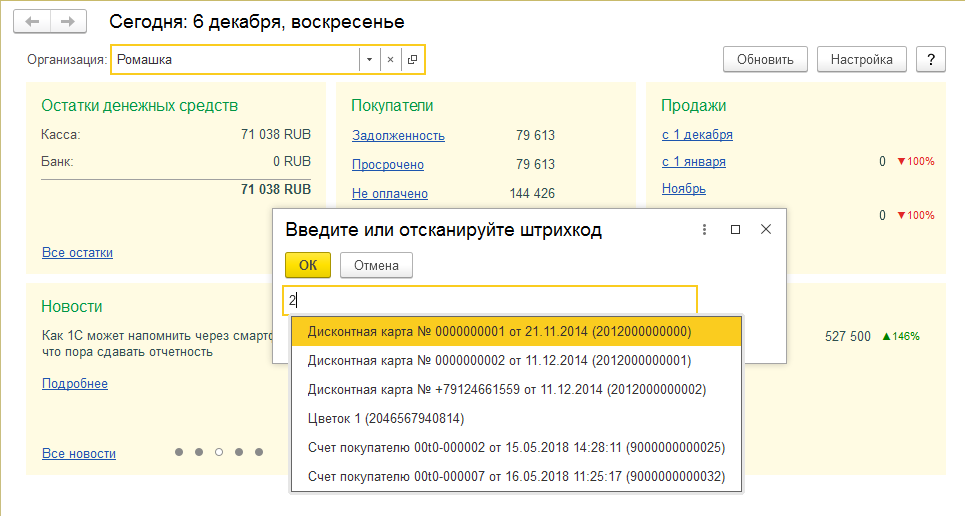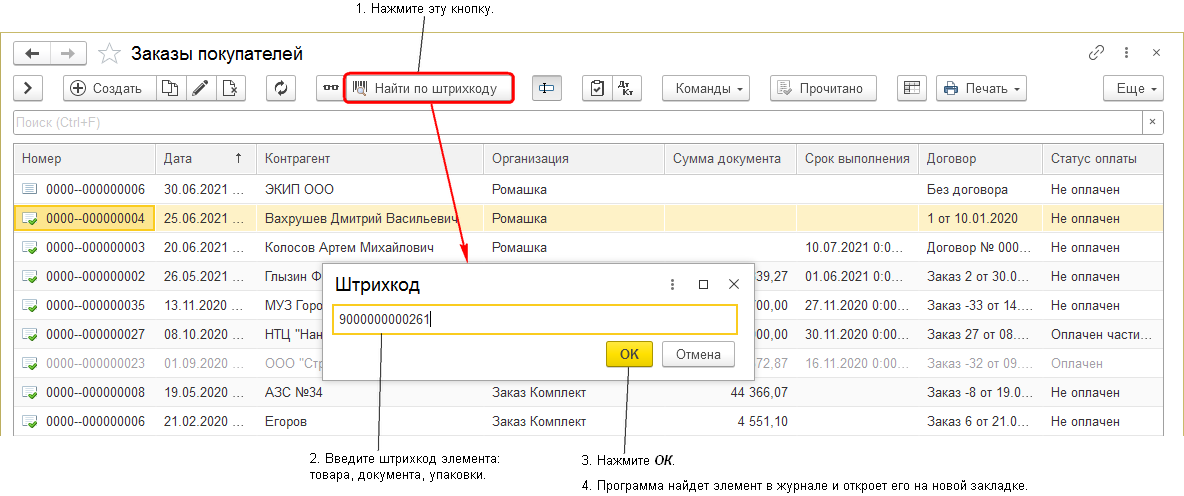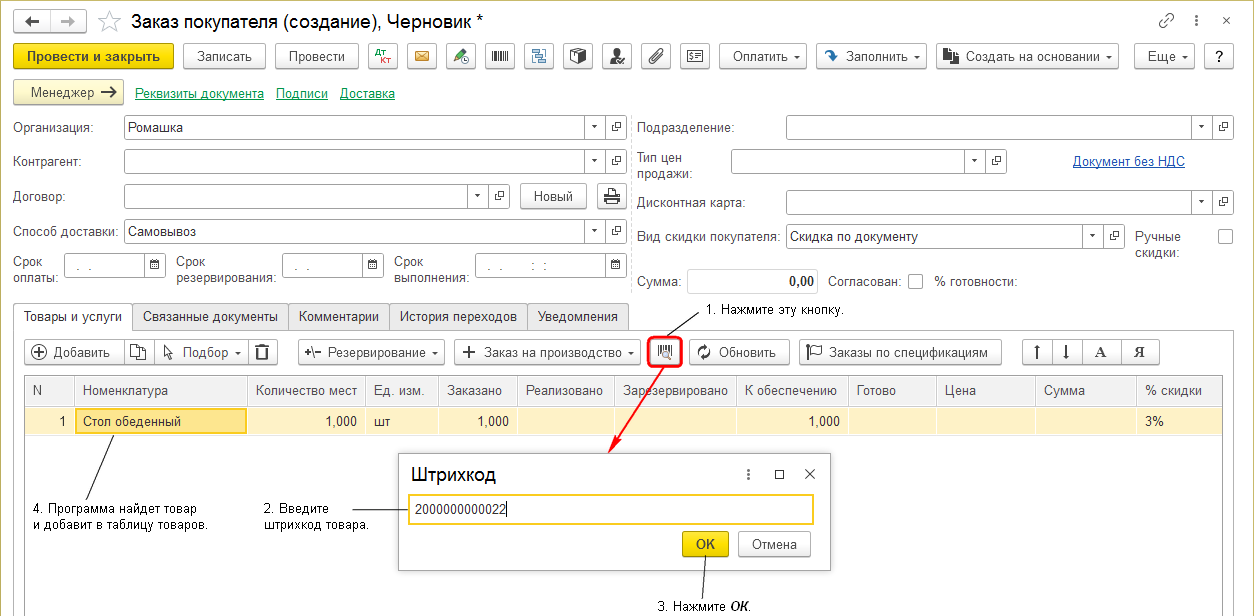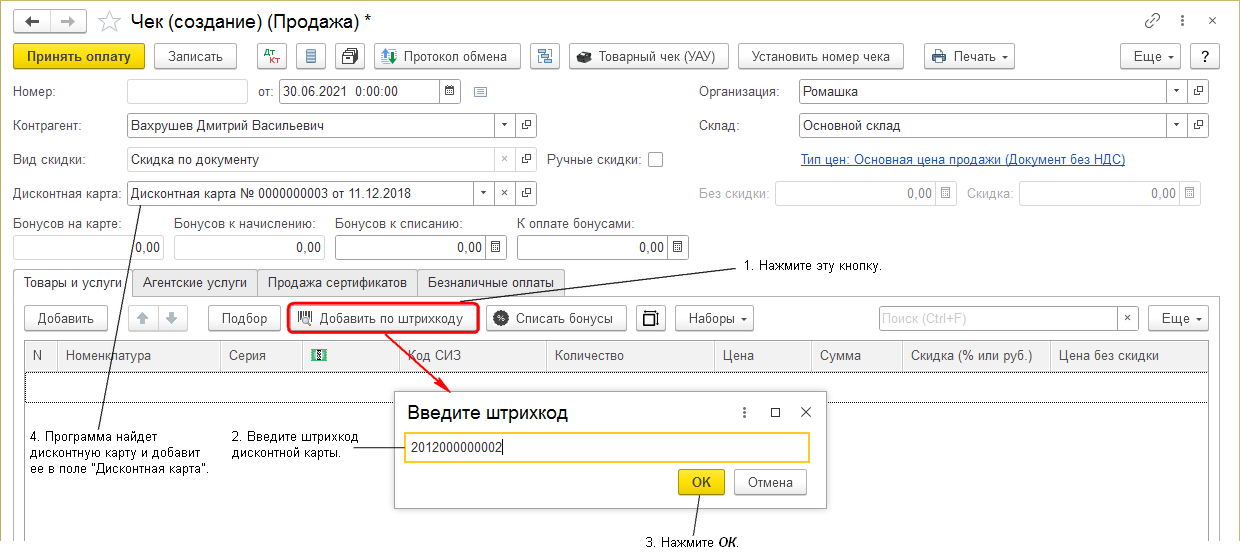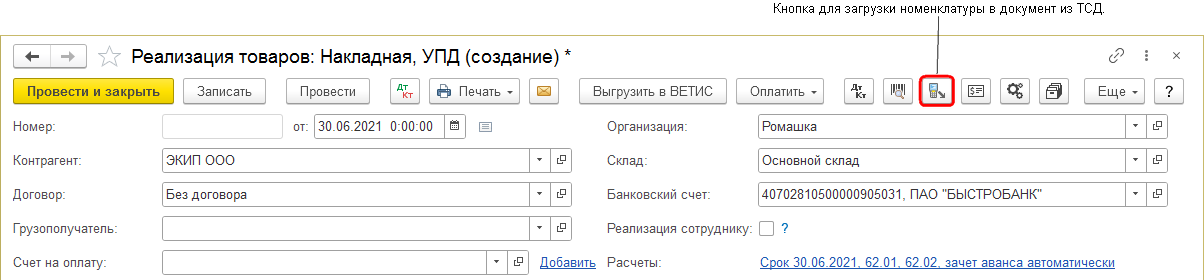Штрихкод (УАУ8)
Штрихкод — это номер, код объекта, по которому его можно найти в базе данных в программе.
В программе УАУ8 предусмотрен штрихкод для следующих объектов:
- товаров
- документов
- упаковок
- дисконтных карт
Формирование штрихкода
На форме товара, документа или упаковки нажмите кнопку ![]() . Штрихкод сформируется и откроется на отдельной закладке в программе, откуда его можно распечатать.
. Штрихкод сформируется и откроется на отдельной закладке в программе, откуда его можно распечатать.
Формирование штрихкода номенклатуры
Штрихкоды номенклатуры находятся в карточке номенклатуры на закладке Штрихкоды.
Открытие закладки Штрихкоды в карточке номенклатуры:
Чтобы создать штрихкод номенклатуры, сделайте следующее:
- В карточке номенклатуры перейдите на закладку Штрихкоды.
- Нажмите кнопку Создать. Откроется карточка штрихкода.
- Нажмите кнопку Создать штрихкод.
- Сформируется штрихкод номенклатуры и отобразится в поле «Штрихкод».
- Нажмите кнопку Записать или Записать и закрыть.
Формирование штрихкода документа
В некоторых документах можно сформировать их штрихкод.
Чтобы сформировать штрихкод документа, на форме документа нажмите кнопку ![]() Штрихкод.
Штрихкод.
Сформируется штрихкод документа и откроется на новой закладке в программе:
С помощью кнопок Печать, Печать сразу можно распечатать штрихкод.
С помощью кнопки ![]() можно сохранить штрихкод в файл mxl.
можно сохранить штрихкод в файл mxl.
Штрихкод документа отображается в его реквизитах:
Формирование штрихкода упаковки
Чтобы сформировать штрихкод упаковки, на ее форме нажмите кнопку ![]() Штрихкод.
Штрихкод.
Сформируется штрихкод упаковки и откроется на новой закладке в программе:
С помощью кнопок Печать, Печать сразу можно распечатать штрихкод.
С помощью кнопки ![]() можно сохранить штрихкод в файл mxl.
можно сохранить штрихкод в файл mxl.
Формирование штрихкода дисконтной карты
Чтобы сформировать штрихкод дисконтной карты, на ее форме нажмите кнопку ![]() Штрихкод. Сформируется штрихкод дисконтной карты и будет отображаться в поле «Штрихкод».
Штрихкод. Сформируется штрихкод дисконтной карты и будет отображаться в поле «Штрихкод».
Если у дисконтной карты уже есть штрихкод, можно нажать кнопку Штрихкод еще раз — сформируется новый штрихкод объекта. Перед этим программа выдаст предупреждающее сообщение «Для объекта уже установлен штрихкод. Изменить?»
Печать штрихкода
Печать штрихкодов объектов (УАУ8)
Глобальный поиск по штрихкоду
На главной странице программы нажмите Ctrl+F3 и в открывшемся окне введите штрихкод или какую-то его часть. Программа отобразит список объектов, в штрихкодах которых есть введенная комбинация символов. Выберите нужный объект (щелкните по нему мышью) — он откроется.
Поиск по штрихкоду
Поиск по штрихкоду элементов в журналах
В журналах объектов нажмите кнопку ![]() Найти по штрихкоду и в появившемся окне введите штрихкод элемента (товара, документа, упаковки), нажмите ОК — программа найдет элемент в журнале и откроет его на новой закладке.
Найти по штрихкоду и в появившемся окне введите штрихкод элемента (товара, документа, упаковки), нажмите ОК — программа найдет элемент в журнале и откроет его на новой закладке.
Добавление товаров в документы по штрихкоду
В документы можно добавлять товары, подбирая их по штрихкоду. Для этого на форме документа нажмите кнопку ![]() Добавить по штрихкоду. В появившемся окне введите штрихкод товара и нажмите ОК — программа найдет его и добавит в таблицу товаров.
Добавить по штрихкоду. В появившемся окне введите штрихкод товара и нажмите ОК — программа найдет его и добавит в таблицу товаров.
Поиск дисконтной карты по штрихкоду
Дисконтные карты выбираются в документах «Розничная продажа» и «Заказ покупателя», а также в Интерфейсе продаж и Интерфейсе розничных продаж.
Нажмите кнопку ![]() Добавить по штрихкоду и в появившемся окне введите штрихкод дисконтной карты, нажмите ОК — программа найдет дисконтную карту и добавит ее в поле «Дисконтная карта».
Добавить по штрихкоду и в появившемся окне введите штрихкод дисконтной карты, нажмите ОК — программа найдет дисконтную карту и добавит ее в поле «Дисконтная карта».
Занесение номенклатуры в документы с помощью сканера штрихкодов
Если к компьютеру подключен сканер штрихкодов, отсканируйте им штрихкод номенклатуры и она занесется в открытый документ, который вы создаете.
Сканер штрихкодов подключается в справочнике «Подключаемое оборудование».
Занесение номенклатуры в документы из ТСД
В документах «Возврат товаров», «Оприходование товаров», «Отчет производства за смену», «Перемещение товаров», «Переоценка товаров», «Поступление товаров и услуг», «Реализация товаров и услуг», «Списание товаров», «Счет на оплату», «Требование-накладная», в интерфейсе продаж, на форме «Подбор номенклатуры» есть кнопка ![]() , с помощью которой можно занести данные в документы из ТСД — терминала сбора данных.
, с помощью которой можно занести данные в документы из ТСД — терминала сбора данных.
Подключите ТСД к компьютеру, откройте создаваемый документ и нажмите эту кнопку — все данные, накопленные на ТСД, перенесутся в документ.
ТСД подключается в справочнике «Подключаемое оборудование».
Штрихкод в печатных формах документов
Штрихкод можно вставлять в печатные формы документов.